Belajar Visual Basic | Menambahkan TextBox Ke Form
Mari kita mulai langkah belajar visual basic dengan menambahkan tool textbox untuk membentuk tampilan dan fungsi pada form kita. Dengan alat yang ditampilkan pada toolbox, lakukanlah hal berikut:
Perhatikan kotak kecil di kiri dan kanan textbox. Ini adalah untuk menangani ukuran textbox. Coba gerakkan mouse Anda ke salah satu dari mereka. pointer Mouse akan berubah menjadi garis panjang. Tahan tombol kiri mouse Anda dan kemudian tarik (untuk memperpanjang textbox) . Maka Textbox akan berubah ukuran panjangnya .
Satu Fakta yang dapat Anda perhatikan di sini adalah bahwa Anda tidak dapat membuat ukuran lebih tinggi tetapi Anda dapat membuatnya lebih panjang. Alasan mengapa Anda tidak dapat membuat textbox lebih tinggi, karena itu adalah tindakan default dari textbox, textbox itu hanya berisi satu baris teks, Microsoft beralasan, tidak ada alasan mengapa Anda harus dapat mengubah tingginya. textbox hanya dapat dibuat lebih tinggi jika diatur ke beberapa baris teks. Anda akan melihat bagaimana cara melakukannya di tutorial belajar visual basic selanjutnya .
kita lanjut untuk membuat textbox lebih banyak di form kita.
Menambahkan Label untuk Formulir Anda
Mari kita tambahkan beberapa label di dekat textbox sehingga pengguna aplikasi yang anda buat akan tahu apa yang sedang mereka lakukan pada aplikasi buatan anda.
Caranya :
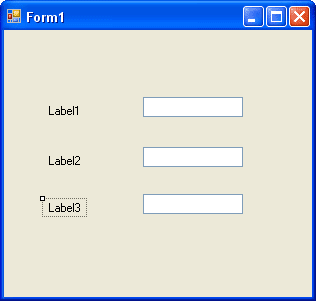
Untuk melihat apakah program anda sudah terlihat seperti program, jalankanlah program (Debug) jika belum tahu cara start debugging cukup klik F5 pada keyboard, atau lihat gambar berikut :
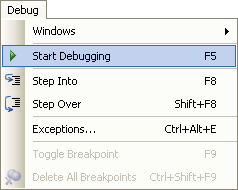
untuk menghentikan program cukup klik X merah di sudut pojok atas form debug.
Baiklah,sekarang kita memiliki bentuk pada form kita dengan textbox dan label, sesuatu yang tampak seperti pengguna aplikasi yang kita buat dapat mengisi sesuatu pada textbox itu, padahal tidak, kita sama sekali belum mengisinya dengan koding-koding VB agar dapat mempunyai suatu fungsi, untuk sementara cukup itu dahulu dalam memulai belajar visual basic dan kita akan mulai tentang koding-koding di tutorial belajar visual selanjutnya . ok slow but sure
pada tutorial belajar visual basic untuk pemula selanjutnya kita akan membahas tentang property .
- Buka Toolbox
- Kemudian cari di All windows Form / Common Controls, icon textbox
- Kemudian Klik 2x icon Textbox nya
( jika sulit menemukannya, cari aja di toolbox dengan nama depan T )
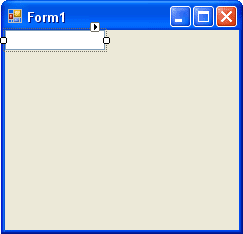 |
Satu Fakta yang dapat Anda perhatikan di sini adalah bahwa Anda tidak dapat membuat ukuran lebih tinggi tetapi Anda dapat membuatnya lebih panjang. Alasan mengapa Anda tidak dapat membuat textbox lebih tinggi, karena itu adalah tindakan default dari textbox, textbox itu hanya berisi satu baris teks, Microsoft beralasan, tidak ada alasan mengapa Anda harus dapat mengubah tingginya. textbox hanya dapat dibuat lebih tinggi jika diatur ke beberapa baris teks. Anda akan melihat bagaimana cara melakukannya di tutorial belajar visual basic selanjutnya .
kita lanjut untuk membuat textbox lebih banyak di form kita.
- Cara mudah untuk membuat banyak textbox di form adalah dengan copas (copy paste) textbox pertama. dengan cara :
- klik kanan pada textbox
- pilih copy
- kemudian klik kanan lagi di form kita
- kemudian pilih paste
atau dengan cara mudah
-> klik CTRL + C pada textbox
-> kemudian klik CTRL + V di form kita
- Atau jika anda suka yang sulit-sulit , pilih textbox lagi di toolbox.
- udah ane jelaskan di atas gan !!!
Maka Tampilannya ...
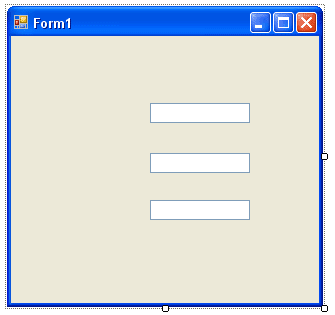
Menambahkan Label untuk Formulir Anda
Mari kita tambahkan beberapa label di dekat textbox sehingga pengguna aplikasi yang anda buat akan tahu apa yang sedang mereka lakukan pada aplikasi buatan anda.
Caranya :
- Buka ToolBox
- Cari Icon Label ( di lambangkan dengan huruf A )
- Klik 2x icon nya
Maka seharusnya akan terlihat seperti ini :
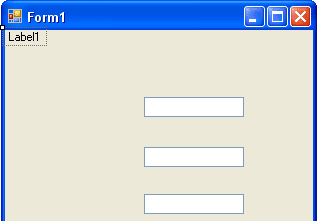
Klik kiri pada Label kemudian tahan mouse dan arahkan tepat di samping kiri textbox, lalu copas label nya (sama seperti copas textbox) kemudian lakukan hal yang sama pada textbox berikutnya .
Maka akan tampak seperti ini :
Maka akan tampak seperti ini :
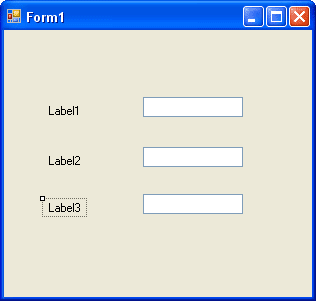
Untuk melihat apakah program anda sudah terlihat seperti program, jalankanlah program (Debug) jika belum tahu cara start debugging cukup klik F5 pada keyboard, atau lihat gambar berikut :
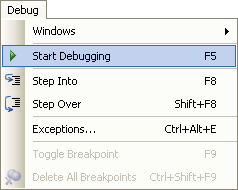
untuk menghentikan program cukup klik X merah di sudut pojok atas form debug.
Baiklah,sekarang kita memiliki bentuk pada form kita dengan textbox dan label, sesuatu yang tampak seperti pengguna aplikasi yang kita buat dapat mengisi sesuatu pada textbox itu, padahal tidak, kita sama sekali belum mengisinya dengan koding-koding VB agar dapat mempunyai suatu fungsi, untuk sementara cukup itu dahulu dalam memulai belajar visual basic dan kita akan mulai tentang koding-koding di tutorial belajar visual selanjutnya . ok slow but sure
pada tutorial belajar visual basic untuk pemula selanjutnya kita akan membahas tentang property .
| << previous - Menambahkan ToolBox Ke Form | Mengenal Properties - Next >> | |
| *Lihat Semua |

Post a Comment